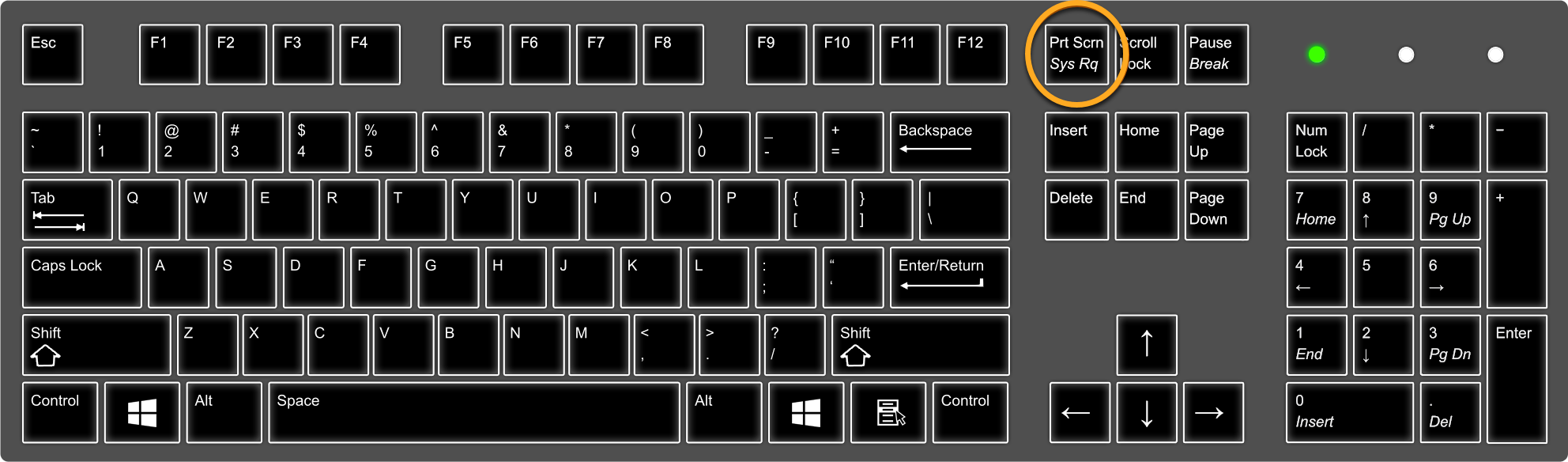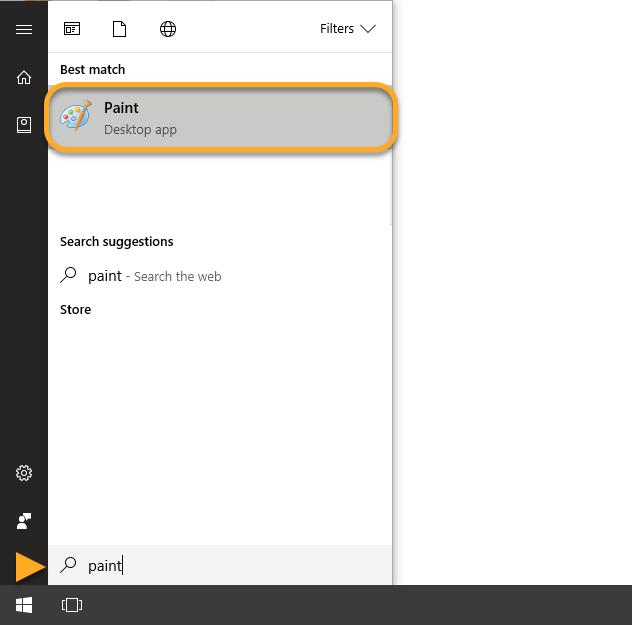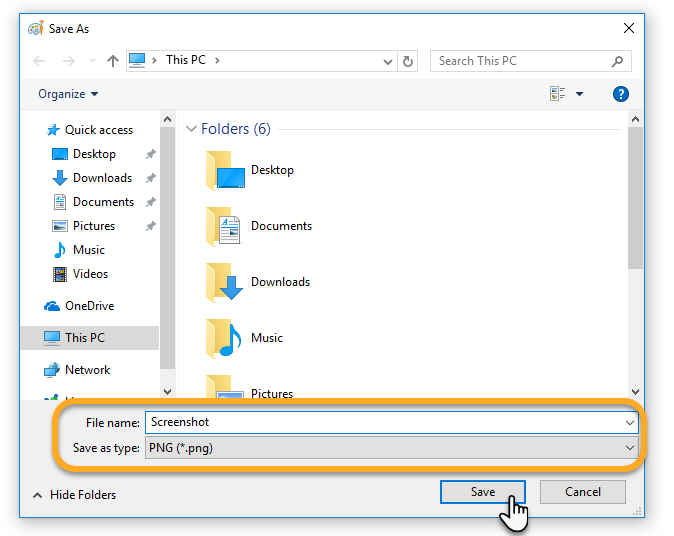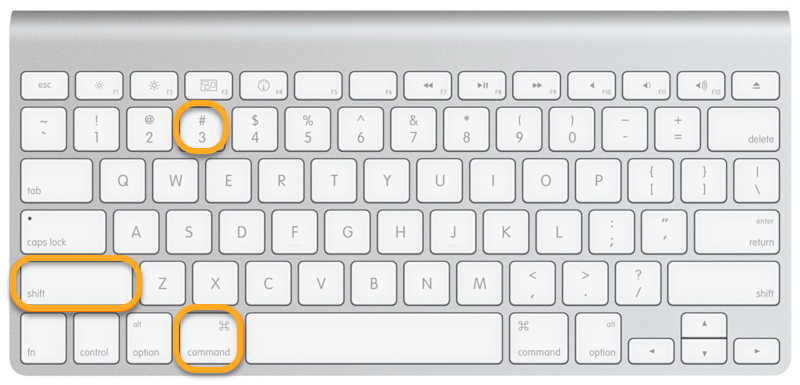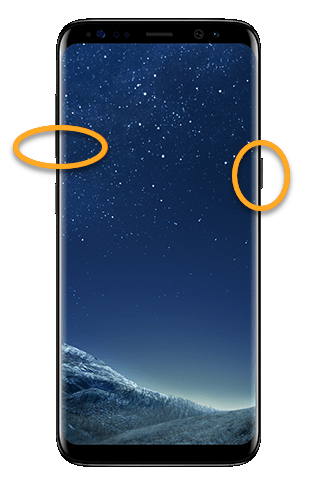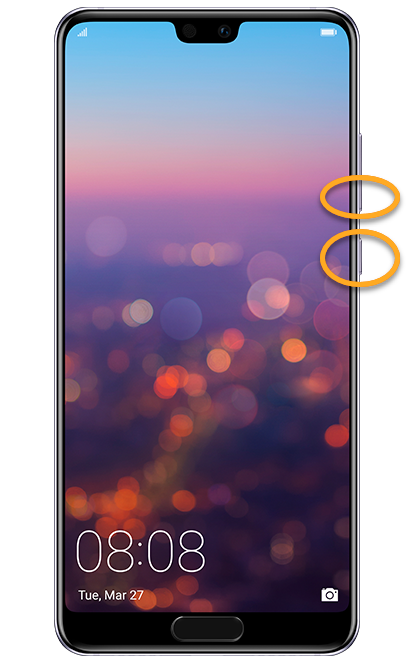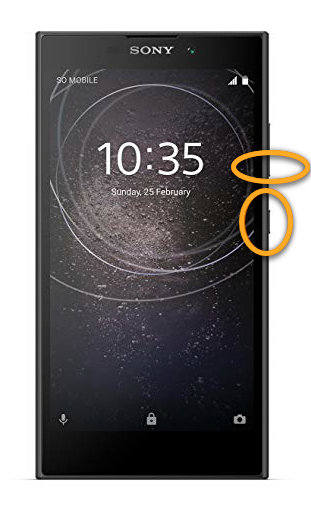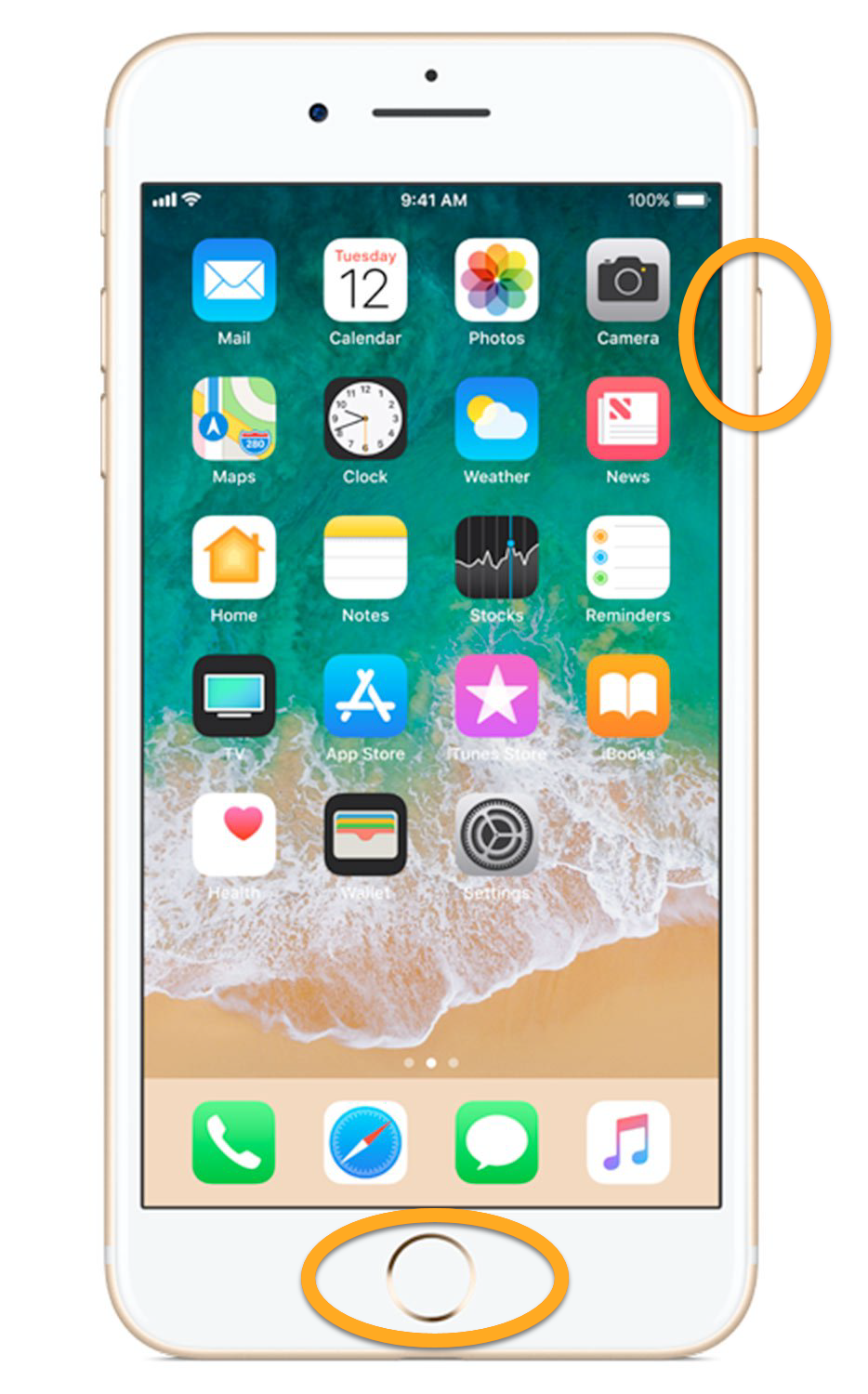Im Rahmen der Fehlerbehebung können Mitarbeiter des AVG-Supports Sie darum bitten, einen Screenshot eines Problems oder Fehlers einzusenden.
Erstellen eines Screenshots
Senden des Screenshots an den AVG-Support
Sie können den Screenshot als Anhang einer E-Mail an den AVG Support senden. Eine Anleitung zum Hinzufügen von Anhängen zu E-Mails erhalten Sie bei Ihrem E-Mail-Provider.
- Alle AVG-Produkte für Privatanwender
- Alle unterstützten Betriebssysteme